sketchup是当今非常热门的建模软件,相信很多小伙伴都已经学习到给模型贴材质的阶段了,模型都是由多个面组成了,怎么样才能只修改一个面的材质呢。本期内容为大家分享sketchup怎么修改单面材质?以下是详细内容。
Sketchup(草图大师)怎么修改单面材质?
1、打开sketchup软件,点击菜单栏中的“文件”选项,接着点击“新建”命令,创建一个模板。
2、点击“矩形工具”,在场景中绘制一个矩形,接着再使用“推拉工具”将矩形推拉成一个立方体模型,并且任意添加一个材质。
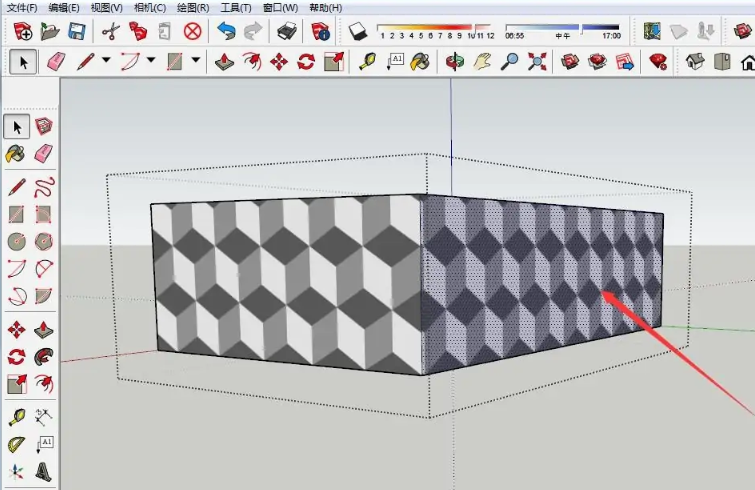
3、双击模型,进入到组件编辑,在组件编辑模式中可以单独选中某个线或者某个面。
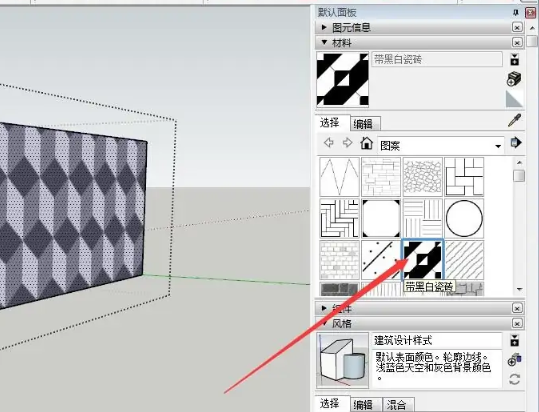
4、选中需要更改材质的面,点击左侧工具栏中的“材质工具”,在材质面板中选择一款喜欢的贴图,鼠标左键点击需要需要更改材质的模型面,就能对这个面进行材质更换。
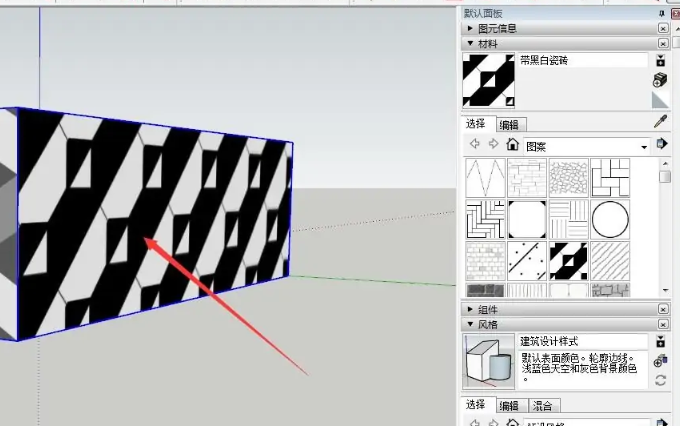
总结:
打开sketchup软件,创建一个立方体模型,并随意添加一个材质,接着双击模型,进入到组件编辑模式,点击左侧工具栏中的“材质工具”,在材质面板中选择需要更换的贴图,鼠标左键点击模型面即可更换。
以上就是小编分享的“sketchup(草图大师)怎么修改单面材质?sketchup对模型单个面进行材质编辑教程”相关内容。希望以上内容能对您有所帮助,小伙伴们我们下期再见哦~

